Cara menghitung rata-rata per kuartal di excel
Seringkali, Anda mungkin ingin menghitung nilai rata-rata yang dikelompokkan berdasarkan kuartal di Excel.
Misalnya, kita memiliki kumpulan data berikut dan ingin menghitung rata-rata penjualan harian, yang dikelompokkan berdasarkan kuartal:
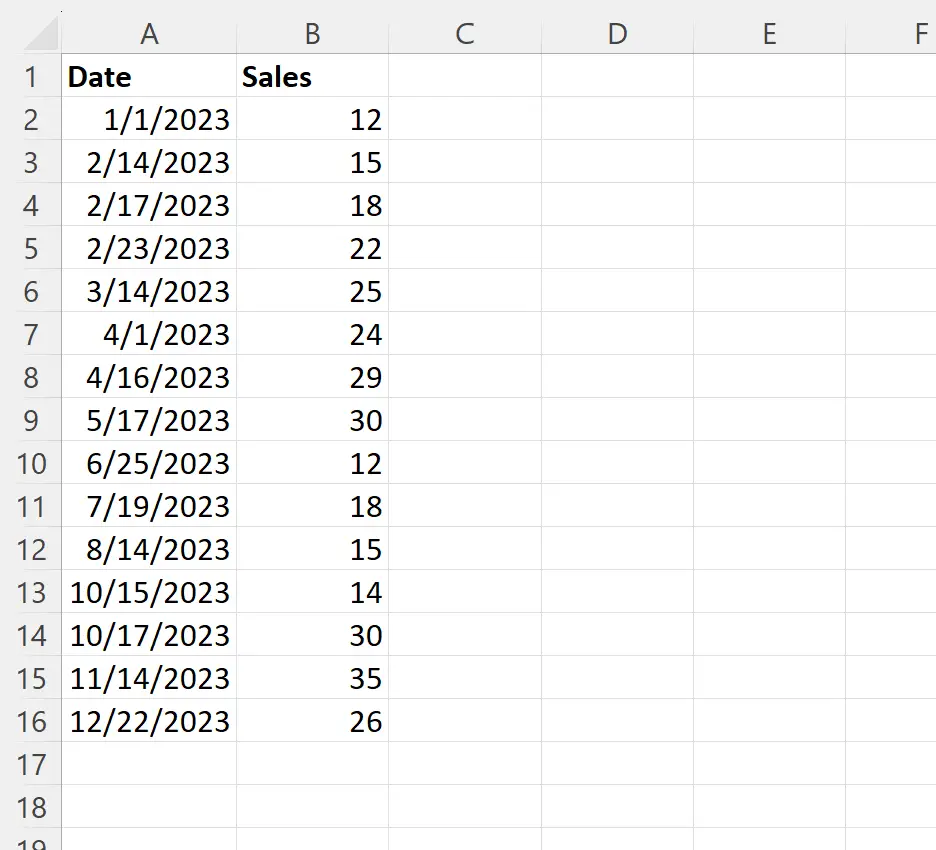
Contoh langkah demi langkah berikut menunjukkan cara melakukan hal ini.
Langkah 1: Masukkan datanya
Pertama, masukkan nilai data ke dalam Excel:
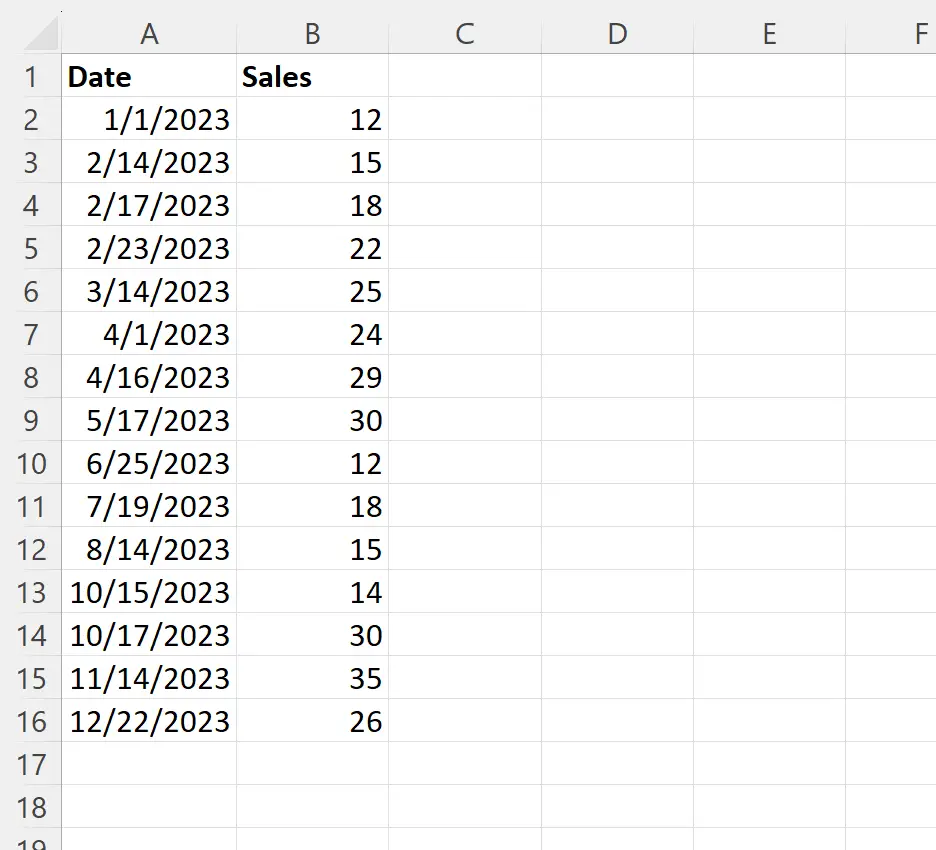
Langkah 2: Ekstrak Seperempat dari Tanggal
Selanjutnya , kita akan mengetikkan rumus berikut di sel D2 untuk mengekstrak kuartal dari setiap tanggal:
=MONTH( A2 )
Kami kemudian akan menyeret dan mengisi rumus ini ke setiap sel yang tersisa di kolom D:
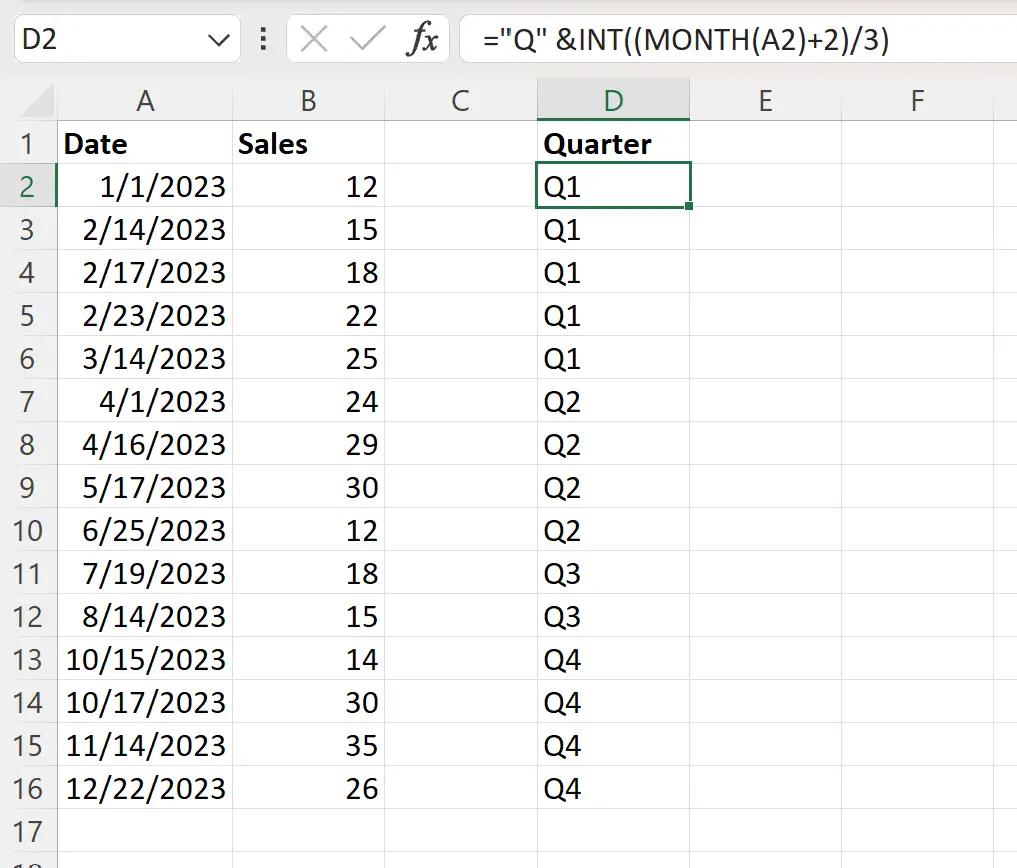
Langkah 3: Temukan Lingkungan Unik
Selanjutnya, kita perlu menggunakan fungsi =UNIQUE() untuk menghasilkan daftar tempat unik.
Dalam contoh kita, kita akan mengetikkan rumus berikut di sel F2 :
=SINGLE( D2:D16 )
Ini akan menghasilkan daftar lingkungan unik:
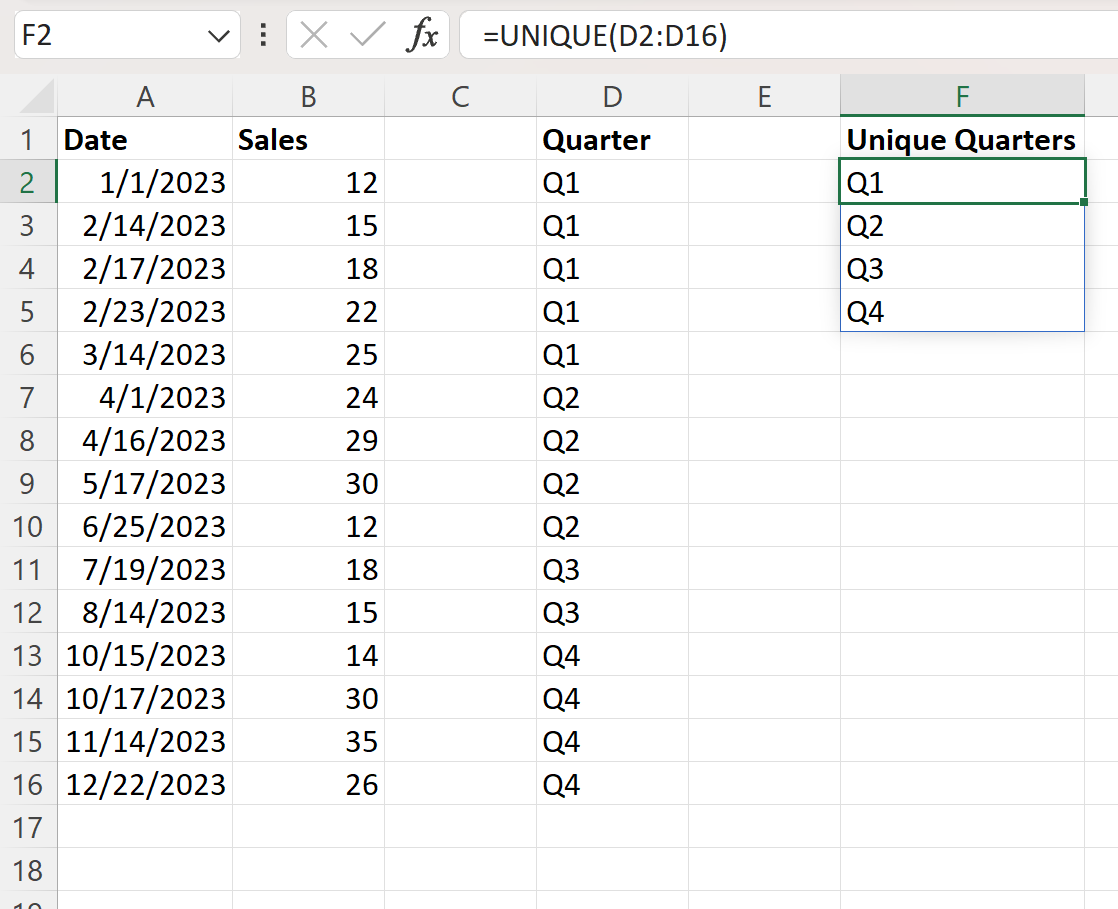
Langkah 4: Hitung rata-rata per kuartal
Selanjutnya, kita akan menggunakan fungsi AVERAGE(range, kriteria, average_range) untuk mencari rata-rata nilai penjualan harian, yang dikelompokkan berdasarkan kuartal.
Dalam contoh kita, kita akan mengetikkan rumus berikut di sel G2 :
=AVERAGEIF( $D$2:$D$16 , F2 , $B$2:$B$16 )
Kami kemudian akan menyeret dan mengisi rumus ini ke sel yang tersisa di kolom G:
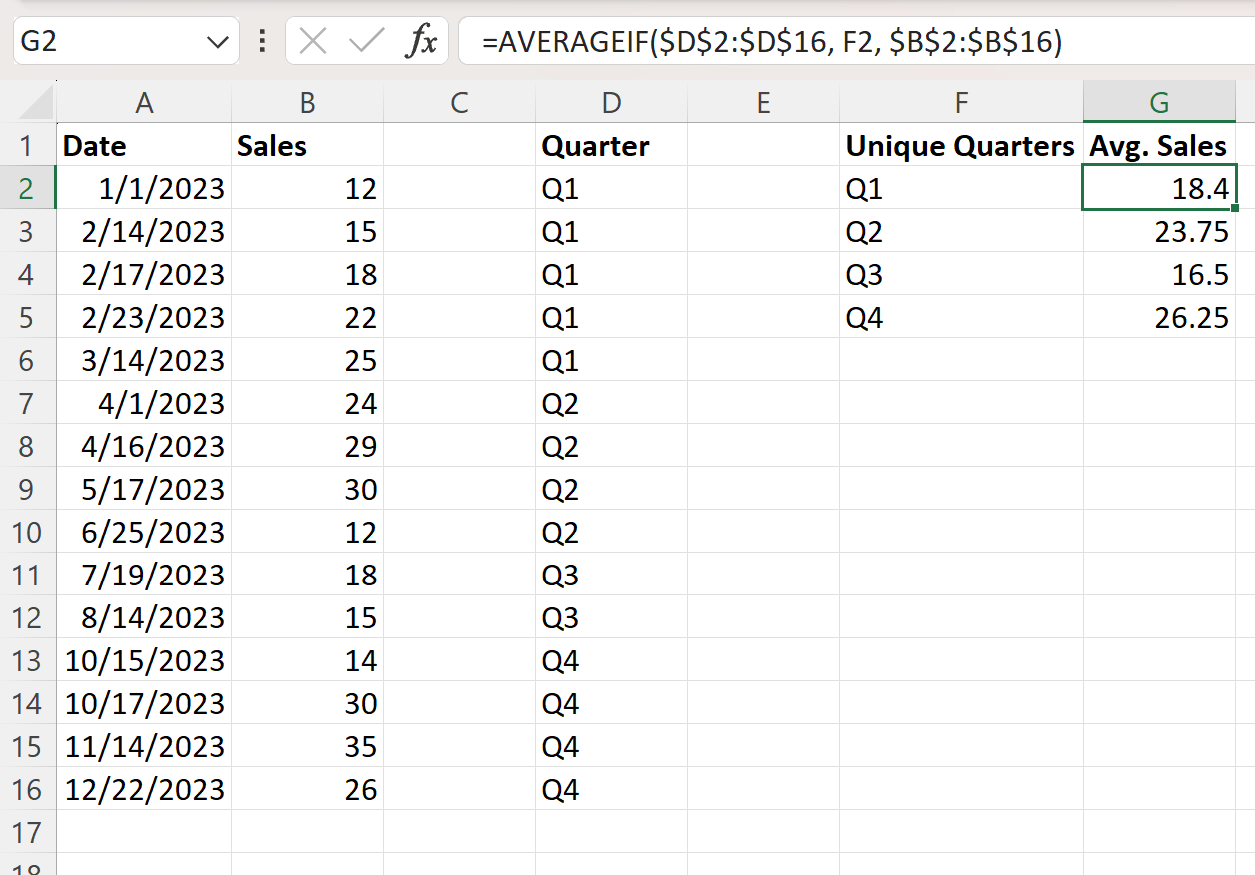
Kolom G sekarang menampilkan rata-rata penjualan harian selama setiap kuartal.
Misalnya, kita dapat melihat rata-rata penjualan harian selama kuartal pertama tahun ini adalah 18,4 .
Kami dapat memverifikasi kebenarannya secara manual dengan menghitung rata-rata penjualan pada setiap tanggal yang jatuh di bulan Januari, Februari, atau Maret:
Rata-rata penjualan selama kuartal pertama: (12 + 15 + 18 + 22 + 25) / 5 = 18,4
Ini sesuai dengan nilai yang dihitung dengan rumus kami.
Sumber daya tambahan
Tutorial berikut menjelaskan cara melakukan tugas umum lainnya di Excel:
Cara mengubah tanggal menjadi bulan dan tahun di excel
Cara menghitung berdasarkan bulan di Excel
Cara memfilter tanggal berdasarkan bulan di Excel